1.1 protel 99 se電路板設計步驟
一般而言,設計電路板最基本的過程可以分為三大步驟。
1.2 繪製簡單電路圖
1.2.1 原理圖設計過程
原理圖的設計可按下面過程來完成。
原理圖的設計流程圖如下圖1-1所示。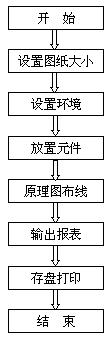
圖1-1原理圖設計流程
1.2.2 新建一個設計庫
(1)啟動Protel 99 se,出現以下啟動界面,如圖1-2所示。
圖1-2 啟動界面
啟動后出現的窗口如下圖1-3所示。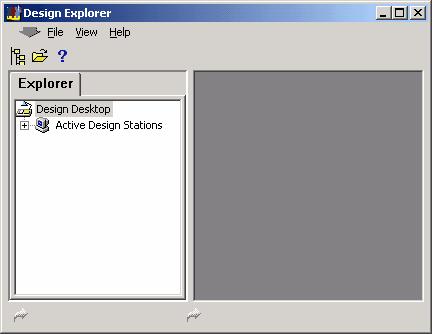
圖1-3 啟動后的窗口
(2)選取菜單File/New來新建一個設計庫,出現如下圖1-4對話框。
Database File Name處可輸入設計庫存檔文件名,點擊Browse...改變存檔目錄。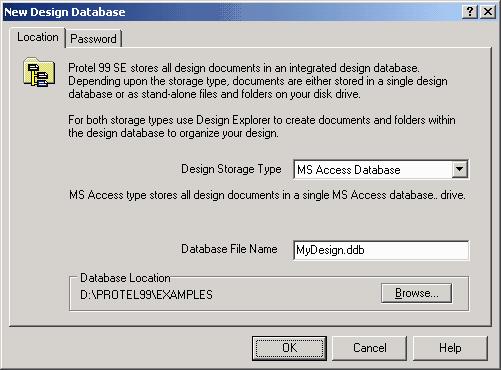
圖1-4 新建設計庫對話框
如果您想用口令保護您的設計文件,可點擊Password選項卡,再選Yes並輸入口令,點擊OK按鈕后,出現如圖1-5主設計窗口。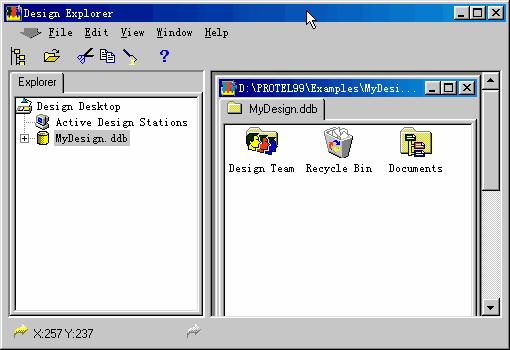
圖1-5 主設計窗口
(3)選取File/New...打開New Document對話框,如圖1-6,選取Schematic Document建立一個新的原理圖文檔。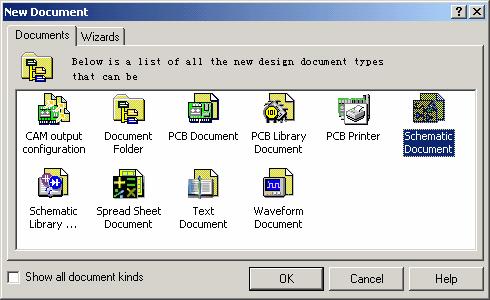
圖1-6 新建文檔對話框
1.2.3 添加元件庫
在放置元件之前,必須先將該元件所在的元件庫載入內存才行。如果一次載入過多的元件庫,將會佔用較多的系統資源,同時也會降低應用程序的執行效率。所以,通常只載入必要而常用的元件庫,其它特殊的元件庫當需要時再載入。
添加元件庫的步驟如下:
(1)雙擊設計管理器中的Sheet1.Sch原理圖文檔圖標,打開原理圖編輯器。
(2)點擊設計管理器中的Browse Sch選項卡,然後點擊Add/Remove按鈕,屏幕將出現如圖1-7所示的“元件庫添加、刪除”對話框。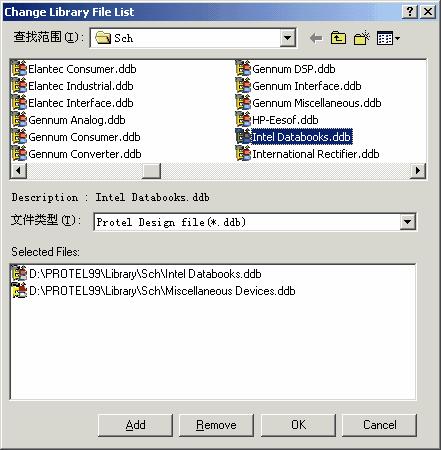
圖1-7 “元件庫添加/刪除”對話框
(3)在Design Explorer 99\Library\Sch文件夾下選取元件庫文件,然後雙擊滑鼠或點擊Add按鈕,此元件庫就會出現在Selected Files框中,如上圖1-7所示。
(4)然後點擊OK按鈕,完成該元件庫的添加。
[admin via 研發互助社區 ] protel 99 se教程(原理圖設計)已經有16692次圍觀
http://cocdig.com/docs/show-post-44353.html